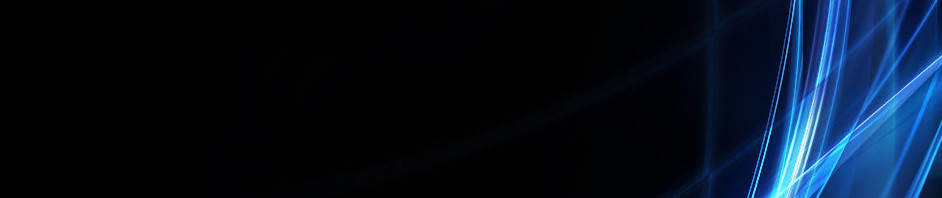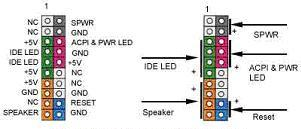Cara Merakit Komputer
Assalamualaikum Wr.Wb.. hy,,!!
seperti sebuah peribahasa " TAK Kenal Maka Tak Sayang,, Dan TAK Sayang Maka Tak Cinta",,,
Ehm,,,Ehm,,, Cinta olo dech,,,!!!
Disini Ane Mau Ngejelasin Tentang Caa Merakit Komputer, meskipun belum senkap sii...!! tapi saya harap bisa membantu anda semua,,, Amin...!! :)
Berikut ini akan dibahas mengenai bagaimana cara merakit komputer, terutama bagi mereka yang baru belajar .. dari beberapa referensi yang saya pelajari .. maka berikut ini akan dijelaskan langkah demi langkah cara merakit komputer, mudah-mudahan bermanfaat
Komponen perakit komputer tersedia di pasaran dengan beragam pilihan kualitas dan harga. Dengan merakit sendiri komputer, kita dapat menentukan jenis komponen, kemampuan serta fasilitas dari komputer sesuai kebutuhan.Tahapan dalam perakitan komputer terdiri dari:
A. Persiapan
B. Perakitan
C. Pengujian
D. Penanganan Masalah
Persiapan
Persiapan yang baik akan memudahkan dalam perakitan komputer serta menghindari permasalahan yang mungkin timbul.Hal yang terkait dalam persiapan meliputi:
-
Penentuan Konfigurasi Komputer
-
Persiapan Kompunen dan perlengkapan
-
Pengamanan
Penentuan Konfigurasi Komputer
Konfigurasi komputer berkait dengan penentuan jenis komponen dan fitur dari komputer serta bagaimana seluruh komponen dapat bekerja sebagai sebuah sistem komputer sesuai keinginan kita.Penentuan komponen dimulai dari jenis prosessor, motherboard, lalu komponen lainnya. Faktor kesesuaian atau kompatibilitas dari komponen terhadap motherboard harus diperhatikan, karena setiap jenis motherboard mendukung jenis prosessor, modul memori, port dan I/O bus yang berbeda-beda.
Persiapan Komponen dan Perlengkapan
Komponen komputer beserta perlengkapan untuk perakitan dipersiapkan untuk perakitan dipersiapkan lebih dulu untuk memudahkan perakitan. Perlengkapan yang disiapkan terdiri dari:
-
Komponen komputer
-
Kelengkapan komponen seperti kabel, sekerup, jumper, baut dan sebagainya
-
Buku manual dan referensi dari komponen
-
Alat bantu berupa obeng pipih dan philips
Software sistem operasi, device driver dan program aplikasi.
Buku manual diperlukan sebagai rujukan untuk mengatahui diagram posisi dari elemen koneksi (konektor, port dan slot) dan elemen konfigurasi (jumper dan switch) beserta cara setting jumper dan switch yang sesuai untuk komputer yang dirakit.Diskette atau CD Software diperlukan untuk menginstall Sistem Operasi, device driver dari piranti, dan program aplikasi pada komputer yang selesai dirakit.
Pengamanan
Tindakan pengamanan diperlukan untuk menghindari masalah seperti kerusakan komponen oleh muatan listrik statis, jatuh, panas berlebihan atau tumpahan cairan.Pencegahan kerusakan karena listrik statis dengan cara:
-
Menggunakan gelang anti statis atau menyentuh permukaan logam pada casing sebelum memegang komponen untuk membuang muatan statis.
-
Tidak menyentuh langsung komponen elektronik, konektor atau jalur rangkaian tetapi memegang pada badan logam atau plastik yang terdapat pada komponen.
Perakitan
Tahapan proses pada perakitan komputer terdiri dari:
-
Penyiapan motherboard
-
Memasang Prosessor
-
Memasang heatsink
-
Memasang Modul Memori
-
memasang Motherboard pada Casing
-
Memasang Power Supply
-
Memasang Kabel Motherboard dan Casing
-
Memasang Drive
-
Memasang card Adapter
1. Penyiapan motherboard
Periksa buku manual motherboard untuk mengetahui posisi jumper untuk pengaturan CPU speed, speed multiplier dan tegangan masukan ke motherboard. Atur seting jumper sesuai petunjuk, kesalahan mengatur jumper tegangan dapat merusak prosessor.
2. Memasang Prosessor
Prosessor lebih mudah dipasang sebelum motherboard menempati casing. Cara memasang prosessor jenis socket dan slot berbeda.Jenis socket
-
Tentukan posisi pin 1 pada prosessor dan socket prosessor di motherboard, umumnya terletak di pojok yang ditandai dengan titik, segitiga atau lekukan.
-
Tegakkan posisi tuas pengunci socket untuk membuka.
-
Masukkan prosessor ke socket dengan lebih dulu menyelaraskan posisi kaki-kaki prosessor dengan lubang socket. rapatkan hingga tidak terdapat celah antara prosessor dengan socket.
-
Turunkan kembali tuas pengunci.
Jenis Slot
-
Pasang penyangga (bracket) pada dua ujung slot di motherboard sehingga posisi lubang pasak bertemu dengan lubang di motherboard
-
Masukkan pasak kemudian pengunci pasak pada lubang pasak
Selipkan card prosessor di antara kedua penahan dan tekan hingga tepat masuk ke lubang slot.
3. Memasang Heatsink
Fungsi heatsink adalah membuang panas yang dihasilkan oleh prosessor lewat konduksi panas dari prosessor ke heatsink.Untuk mengoptimalkan pemindahan panas maka heatsink harus dipasang rapat pada bagian atas prosessor dengan beberapa clip sebagai penahan sedangkan permukaan kontak pada heatsink dilapisi gen penghantar panas.Bila heatsink dilengkapi dengan fan maka konektor power pada fan dihubungkan ke konektor fan pada motherboard.
4. Memasang Modul Memori
Modul memori umumnya dipasang berurutan dari nomor socket terkecil. Urutan pemasangan dapat dilihat dari diagram motherboard.Setiap jenis modul memori yakni SIMM, DIMM dan RIMM dapat dibedakan dengan posisi lekukan pada sisi dan bawah pada modul.Cara memasang untuk tiap jenis modul memori sebagai berikut.
Jenis SIMM
-
Sesuaikan posisi lekukan pada modul dengan tonjolan pada slot.
-
Masukkan modul dengan membuat sudut miring 45 derajat terhadap slot
-
Dorong hingga modul tegak pada slot, tuas pengunci pada slot akan otomatis mengunci modul.
Jenis DIMM dan RIMM
Cara memasang modul DIMM dan RIMM sama dan hanya ada satu cara sehingga tidak akan terbalik karena ada dua lekukan sebagai panduan. Perbedaanya DIMM dan RIMM pada posisi lekukan
-
Rebahkan kait pengunci pada ujung slot
-
sesuaikan posisi lekukan pada konektor modul dengan tonjolan pada slot. lalu masukkan modul ke slot.
-
Kait pengunci secara otomatis mengunci modul pada slot bila modul sudah tepat terpasang.
Motherboard dipasang ke casing dengan sekerup dan dudukan (standoff). Cara pemasangannya sebagai berikut:
-
Tentukan posisi lubang untuk setiap dudukan plastik dan logam. Lubang untuk dudukan logam (metal spacer) ditandai dengan cincin pada tepi lubang.
-
Pasang dudukan logam atau plastik pada tray casing sesuai dengan posisi setiap lubang dudukan yang sesuai pada motherboard.
-
Tempatkan motherboard pada tray casing sehinga kepala dudukan keluar dari lubang pada motherboard. Pasang sekerup pengunci pada setiap dudukan logam.
-
Pasang bingkai port I/O (I/O sheild) pada motherboard jika ada.
-
Pasang tray casing yang sudah terpasang motherboard pada casing dan kunci dengan sekerup.
6. Memasang Power Supply
Beberapa jenis casing sudah dilengkapi power supply. Bila power supply belum disertakan maka cara pemasangannya sebagai berikut:
-
Masukkan power supply pada rak di bagian belakang casing. Pasang ke empat buah sekerup pengunci.
-
HUbungkan konektor power dari power supply ke motherboard. Konektor power jenis ATX hanya memiliki satu cara pemasangan sehingga tidak akan terbalik. Untuk jenis non ATX dengan dua konektor yang terpisah maka kabel-kabel ground warna hitam harus ditempatkan bersisian dan dipasang pada bagian tengah dari konektor power motherboard. Hubungkan kabel daya untuk fan, jika memakai fan untuk pendingin CPU.
7. Memasang Kabel Motherboard dan Casing
Setelah motherboard terpasang di casing langkah selanjutnya adalah memasang kabel I/O pada motherboard dan panel dengan casing.
-
Pasang kabel data untuk floppy drive pada konektor pengontrol floppy di motherboard
-
Pasang kabel IDE untuk pada konektor IDE primary dan secondary pada motherboard.
-
Untuk motherboard non ATX. Pasang kabel port serial dan pararel pada konektor di motherboard. Perhatikan posisi pin 1 untuk memasang.
-
Pada bagian belakang casing terdapat lubang untuk memasang port tambahan jenis non slot. Buka sekerup pengunci pelat tertutup lubang port lalumasukkan port konektor yang ingin dipasang dan pasang sekerup kembali.
-
Bila port mouse belum tersedia di belakang casing maka card konektor mouse harus dipasang lalu dihubungkan dengan konektor mouse pada motherboard.
-
Hubungan kabel konektor dari switch di panel depan casing, LED, speaker internal dan port yang terpasang di depan casing bila ada ke motherboard. Periksa diagram motherboard untuk mencari lokasi konektor yang tepat.
Prosedur memasang drive hardisk, floppy, CD ROM, CD-RW atau DVD adalah sama sebagai berikut:
-
Copot pelet penutup bay drive (ruang untuk drive pada casing)
-
Masukkan drive dari depan bay dengan terlebih dahulu mengatur seting jumper (sebagai master atau slave) pada drive.
-
Sesuaikan posisi lubang sekerup di drive dan casing lalu pasang sekerup penahan drive.
-
Hubungkan konektor kabel IDE ke drive dan konektor di motherboard (konektor primary dipakai lebih dulu)
-
Ulangi langkah 1 samapai 4 untuk setiap pemasangan drive.
-
Bila kabel IDE terhubung ke du drive pastikan perbedaan seting jumper keduanya yakni drive pertama diset sebagai master dan lainnya sebagai slave.
-
Konektor IDE secondary pada motherboard dapat dipakai untuk menghubungkan dua drive tambahan.
-
Floppy drive dihubungkan ke konektor khusus floppy di motherboard
Sambungkan kabel power dari catu daya ke masing-masing drive.
9. Memasang Card Adapter
Card adapter yang umum dipasang adalah video card, sound, network, modem dan SCSI adapter. Video card umumnya harus dipasang dan diinstall sebelum card adapter lainnya. Cara memasang adapter:
-
Pegang card adapter pada tepi, hindari menyentuh komponen atau rangkaian elektronik. Tekan card hingga konektor tepat masuk pada slot ekspansi di motherboard
-
Pasang sekerup penahan card ke casing
-
Hubungkan kembali kabel internal pada card, bila ada.
10. Penyelessaian Akhir
-
Pasang penutup casing dengan menggeser
-
sambungkan kabel dari catu daya ke soket dinding.
-
Pasang konektor monitor ke port video card.
-
Pasang konektor kabel telepon ke port modem bila ada.
-
Hubungkan konektor kabel keyboard dan konektor mouse ke port mouse atau poert serial (tergantung jenis mouse).
-
Hubungkan piranti eksternal lainnya seperti speaker, joystick, dan microphone bila ada ke port yang sesuai. Periksa manual dari card adapter untuk memastikan lokasi port.
Pengujian
Komputer yang baru selesai dirakit dapat diuji dengan menjalankan program setup BIOS. Cara melakukan pengujian dengan program BIOS sebagai berikut:
-
Hidupkan monitor lalu unit sistem. Perhatikan tampilan monitor dan suara dari speaker.
-
Program FOST dari BIOS secara otomatis akan mendeteksi hardware yang terpasang dikomputer. Bila terdapat kesalahan maka tampilan monitor kosong dan speaker mengeluarkan bunyi beep secara teratur sebagai kode indikasi kesalahan. Periksa referensi kode BIOS untuk mengetahui indikasi kesalahan yang dimaksud oleh kode beep.
-
Jika tidak terjadi kesalahan maka monitor menampilkan proses eksekusi dari program POST. ekan tombol interupsi BIOS sesuai petunjuk di layar untuk masuk ke program setup BIOS.
-
Periksa semua hasil deteksi hardware oleh program setup BIOS. Beberapa seting mungkin harus dirubah nilainya terutama kapasitas hardisk dan boot sequence.
-
Simpan perubahan seting dan keluar dari setup BIOS.
Setelah keluar dari setup BIOS, komputer akan meload Sistem OPerasi dengan urutan pencarian sesuai seting boot sequence pada BIOS. Masukkan diskette atau CD Bootable yang berisi sistem operasi pada drive pencarian.
Penanganan Masalah
Permasalahan yang umum terjadi dalam perakitan komputer dan penanganannya antara lain:
-
Komputer atau monitor tidak menyala, kemungkinan disebabkan oleh switch atau kabel daya belum terhubung.
-
Card adapter yang tidak terdeteksi disebabkan oleh pemasangan card belum pas ke slot/
LED dari hardisk, floppy atau CD menyala terus disebabkan kesalahan pemasangan kabel konektor atau ada pin yang belum pas terhubung.
okey,, mungkin ini bisa membantu anda-anda sekalian yang gemar dalam merakit..,,
Selamat Mencoba dan Semoga Bermanfaat.
# EL-Roaders '012
Sejarah dan pemanfaatan internet
A.Internet
1.Pengertian Internet
Internet dapat diartikan sebagai jaringan komputer luas dan besar yang mendunia, yaitu
menghubungkan pemakai komputer dari suatu negara ke negara lain di seluruh dunia,
dimana di dalamnya terdapat berbagai sumber daya informasi dari mulai yang statis
hingga yang dinamis dan interaktif.
2. Sejarah internet
Berikut sejarah kemunculan dan perkembangan internet.
Sejarah intenet dimulai pada 1969 ketika Departemen Pertahanan Amerika, U.S.
Defense Advanced Research Projects Agency(DARPA) memutuskan untuk
mengadakan riset tentang bagaimana caranya menghubungkan sejumlah komputer
sehingga membentuk jaringan organik. Program riset ini dikenal dengan nama
ARPANET. Pada 1970, sudah lebih dari 10 komputer yang berhasil dihubungkan satu
sama lain sehingga mereka bisa saling berkomunikasi dan membentuk sebuah jaringan.
Tahun 1972, Roy Tomlinson berhasil menyempurnakan program e-mail yang ia ciptakan
setahun yang lalu untuk ARPANET. Program e-mail ini begitu mudah sehingga langsung
menjadi populer. Pada tahun yang sama, icon @juga diperkenalkan sebagai lambang
penting yang menunjukkan "at" atau "pada". Tahun 1973, jaringan komputer ARPANET
mulai dikembangkan ke luar Amerika Serikat. Komputer University College di London
merupakan komputer pertama yang ada di luar Amerika yang menjadi anggota jaringan
Arpanet. Pada tahun yang sama, dua orang ahli komputer yakni Vinton Cerf dan Bob
Kahn mempresentasikan sebuah gagasan yang lebih besar, yang menjadi cikal bakal
pemikiran internet. Ide ini dipresentasikan untuk pertama kalinya di Universitas Sussex.
Hari bersejarah berikutnya adalah tanggal 26 Maret 1976, ketika Ratu Inggris berhasil
mengirimkan e-mail dari Royal Signals and Radar Establishment di Malvern. Setahun
kemudian, sudah lebih dari 100 komputer yang bergabung di ARPANET membentuk
sebuah jaringan atau network. Pada 1979, Tom Truscott, Jim Ellis dan Steve Bellovin,
menciptakan newsgroups pertama yang diberi nama USENET. Tahun 1981 France
Telecom menciptakan gebrakan dengan meluncurkan telpon televisi pertama, dimana
orang bisa saling menelpon sambil berhubungan dengan video link.
Karena komputer yang membentuk jaringan semakin hari semakin banyak, maka
dibutuhkan sebuah protokol resmi yang diakui oleh semua jaringan. Pada tahun 1982
dibentuk Transmission Control Protocol atau TCP dan Internet Protokol atau IP yang kita
kenal semua. Sementara itu di Eropa muncul jaringan komputer tandingan yang dikenal
dengan Eunet, yang menyediakan jasa jaringan komputer di negara-negara Belanda,
Inggris, Denmark dan Swedia. Jaringan Eunet menyediakan jasa e-mail dan newsgroup
USENET.
Untuk menyeragamkan alamat di jaringan komputer yang ada, maka pada tahun 1984
diperkenalkan sistem nama domain, yang kini kita kenal dengan DNS atau Domain
Name System. Komputer yang tersambung dengan jaringan yang ada sudah melebihi
1000 komputer lebih. Pada 1987 jumlah komputer yang tersambung ke jaringan
melonjak 10 kali lipat manjadi 10.000 lebih.
Tahun 1988, Jarko Oikarinen dari Finland menemukan dan sekaligus memperkenalkan
IRC atau Internet Relay Chat. Setahun kemudian, jumlah komputer yang saling
berhubungan kembali melonjak 10 kali lipat dalam setahun. Tak kurang dari 100.000
komputer kini membentuk sebuah jaringan. Tahun 1990 adalah tahun yang paling
bersejarah, ketika Tim Berners Lee menemukan program editor dan browser yang bisa
menjelajah antara satu komputer dengan komputer yang lainnya, yang membentuk
jaringan itu. Program inilah yang disebut www, atau Worl Wide Web.
Tahun 1992, komputer yang saling tersambung membentuk jaringan sudah melampaui
sejuta komputer, dan di tahun yang sama muncul istilah surfing the internet. Tahun
1994, situs internet telah tumbuh menjadi 3000 alamat halaman, dan untuk pertama
kalinya virtual-shopping atau e-retail muncul di internet. Dunia langsung berubah. Di
tahun yang sama Yahoo! didirikan, yang juga sekaligus kelahiran Netscape Navigator
1.0.
3. Manfaat internet
Secara umum ada banyak manfaat yang dapat diperoleh apabila seseorang mempunyai
akses ke internet .Berikut ini sebagian dari apa yang tersedia di internet: 1. Informasi
untuk kehidupan pribadi :kesehatan, rekreasi, hobby, pengembangan pribadi, rohani,
sosial. 2. Informasi untuk kehidupan profesional/pekerja :sains, teknologi, perdagangan,
saham, komoditas, berita bisnis, asosiasi profesi, asosiasi bisnis, berbagai forum
komunikasi.
Satu hal yang paling menarik ialah keanggotaan internet tidak mengenal batas negara,
ras, kelas ekonomi, ideologi atau faktor faktor lain yang biasanya dapat menghambat
pertukaran pikiran. Internet adalah suatu komunitas dunia yang sifatnya sangat
demokratis serta memiliki kode etik yang dihormati segenap anggotanya. Manfaat
internet terutama diperoleh melalui kerjasama antar pribadi atau kelompok tanpa
mengenal batas jarak dan waktu.
Untuk lebih meningkatkan kualitas sumber daya manusia di Indonesia, sudah waktunya
para profesional Indonesia memanfaatkan jaringan internet dan menjadi bagian dari
masyarakat informasi dunia.
B. Web Site atau Situs
1.Pengertian Web Site atau Situs
Situs dapat diartikan sebagai kumpulan halaman-halaman yang digunakan untuk
menampilkan informasi, gambar gerak, suara, dan atau gabungan dari semuanya itu
baik yang bersifat statis maupun dinamis yang membentuk satu rangkaian bangunan
yang saling terkait dimana masing-masing dihubungkan dengan link-link.
2. Unsur-Unsur Web Site atau Situs
Untuk membangun situs diperlukan beberapa unsur yang harus ada agar situs dapat
berjalan dengan baik dan sesuai yang diharapkan. Unsur-unsur yang harus ada dalam
situs antara lain:
a. Domain Name Domain name atau biasa disebut nama domain adalah alamat
permanen situs di dunia internet yang digunakan untuk mengidentifikasi sebuah situs
atau dengan kata lain domain name adalah alamat yang digunakan untuk menemukan
situs kita pada dunia internet. Istilah yang umum digunakan adalah URL. Contoh sebuah
URL adalah http://www.octa_haris.tripod.com--dapat juga tanpa www--
Ada banyak macam nama domain yang dapat kita pilih sesuai dengan keinginan.
Berikut beberapa nama domain yang sering digunakan dan tersedia di internet:
1. Generic Domains(gTLDs)
Merupakan domain name yang berakhiran
dengan .Com .Net .Org .Edu .Mil atau .Gov. Jenis domain ini sering juga disebut top
level domain dan domain ini tidak berafiliasi berdasarkan negara, sehingga siapapun
dapat mendaftar.
Ø.com : merupakan top level domain yang ditujukan untuk kebutuhan "commercial".
Ø.edu : merupakan domain yang ditujukan untuk kebutuhan dunia pendidikan
(education)
Ø.gov : merupakan domain untuk pemerintahan (government)
Ø.mil : merupakan domain untuk kebutuhan angkatan bersenjata (military)
Ø.org : domain untuk organisasi atau lembaga non profit (Organization).
2. Country-Specific Domains (ccTLDs)
Yaitu domain yang berkaitan dengan dua huruf ekstensi, dan sering juga disebut second
level domain, seperti .id(Indonesia), .au(Australia), .jp(Jepang) dan lain lain. Domain ini
dioperasikan dan di daftarkan dimasing negara. Di Indonesia, domain-domain ini
berakhiran, .co.id, .ac.id, .go.id, .mil.id, .or.id, dan pada akhir-akhir ini ditambah dengan
war.net.id, .mil.id, dan web.id. Penggunaan dari masing-masing akhiran tersebut
berbeda tergantung pengguna dan pengunaannya, antara lain:
Ø.co.id : Untuk Badan Usaha yang mempunyai badan hukum sah
Ø.ac.id : Untuk Lembaga Pendidikan
Ø.go.id : Khusus untuk Lembaga Pemerintahan Republik Indonesia
Ø.mil.id : Khusus untuk Lembaga Militer Republik Indonesia
Ø.or.id : Untuk segala macam organisasi yand tidak termasuk dalam kategori
"ac.id","co.id","go.id","mil.id" dan lain
Ø.war.net.id : untuk industri warung internet di Indonesia
Ø.sch.id : khusus untuk Lembaga Pendidikan yang menyelenggarakan pendidikan
seperti SD, SMP dan atau SMU
Ø.web.id : Ditujukan bagi badan usaha, organisasi ataupun perseorangan yang
melakukan kegiatannya di Worl Wide Web.
Nama domain dari tiap-tiap situs di seluruh dunia tidak ada yang sama sehingga tidak
ada satupun situs yang akan dijumpai tertukar nama atau tertukar halaman situsnya.
Untuk memperoleh nama dilakukan penyewaan domain, biasanya dalam jangka
tertentu(tahunan).
b. Hosting
Hosting dapat diartikan sebagai ruangan yang terdapat dalam harddisk tempat
menyimpan berbagai data, file-file, gambar dan lain sebagainya yang akan ditampilkan
di situs. Besarnya data yang bisa dimasukkan tergantung dari besarnya hosting yang
disewa/dipunyai, semakin besar hosting semakin besar pula data yang dapat
dimasukkan dan ditampilkan dalam situs.
Hosting juga diperoleh dengan menyewa. Besarnya hosting ditentukan ruangan
harddisk dengan ukuran MB(Mega Byte) atau GB(Giga Byte).Lama penyewaan hosting
rata-rata dihitung per tahun. Penyewaan hosting dilakukan dari perusahaan-perusahaan
penyewa web hosting yang banyak dijumpai baik di Indonesia maupun Luar Negri.
c. Scripts/Bahasa Program
Adalah bahasa yang digunakan untuk menerjemahkan setiap perintah dalam situs yang
pada saat diakses. Jenis scripts sangat menentukan statis, dinamis atau interaktifnya
sebuah situs. Semakin banyak ragam scripts yang digunakan maka akan terlihat situs
semakin dinamis, dan interaktif serta terlihat bagus. Bagusnya situs dapat terlihat
dengan tanggapan pengunjung serta frekwensi kunjungan.
Beragam scripts saat ini telah hadir untuk mendukung kualitas situs. Jenis jenis scripts
yang banyak dipakai para designer antara lain HTML, ASP, PHP, JSP, Java Scripts,
Java applets dsb. Bahasa dasar yang dipakai setiap situs adalah HTML sedangkan ASP
dan lainnya merupakan bahasa pendukung yang bertindak sebagai pengatur dinamis,
dan interaktifnya situs.
Scripts ASP, PHP, JSP atau lainnya bisa dibuat sendiri, bisa juga dibeli dari para penjual
scripts yang biasanya berada di luar negri. Harga Scripts rata-rata sangat mahal karena
sulitnya membuat, biasanya mencapai puluhan juta. Scripts ini biasanya digunakan
untuk membangun portal berita, artikel, forum diskusi, buku tamu, anggota organisasi,
email, mailing list dan lain sebagainya yang memerlukan update setiap saat. Khusus
Jilbab Online menggunakan bahasa ASP(Active Server Pages).
d. Design Web
Setelah melakukan penyewaan domain dan hosting serta penguasaan scripts, unsur
situs yang paling penting dan utama adalah design. Design web sangat menentukan
kualitas dan keindahan situs. Design sangat berpengaruh kepada penilaian pengunjung
akan bagus tidaknya sebuah web site.
Untuk membuat situs biasanya dapat dilakukan sendiri atau menyewa jasa web
designer. Saat ini sangat banyak jasa web designer, terutama di kota-kota besar. Perlu
diketahui bahwa kualitas situs sangat ditentukan oleh kualitas designer. Semakin
banyak penguasaan web designer tentang beragam program/software pendukung
pembuatan situs maka akan dihasilkan situs yang semakin berkualitas, demikian pula
sebaliknya. Jasa web designer ini yang umumnya memerlukan biaya yang tertinggi dari
seluruh biaya pembangunan situs dan semuanya itu tergantu ng kualitas designer.
e. Publikasi
Keberadaan situs tidak ada gunanya dibangun tanpa dikunjungi atau dikenal oleh
masyarakat atau pengunjung internet. Karena efektif tidaknya situs sangat tergantung
dari besarnya pengunjung dan komentar yang masuk. Untuk mengenalkan situs kepada
masyarakat memerlukan apa yang disebut publikasi atau promosi.
Publikasi situs di masyarakat dapat dilakukan dengan berbagai cara seperti dengan
pamlet-pamlet, selebaran, baliho dan lain sebagainya tapi cara ini bisa dikatakan masih
kurang efektif dan sangat terbatas. cara yang biasanya dilakukan dan paling efektif
dengan tak terbatas ruang atau waktu adalah publikasi langsung di internet melalui
search engine-search engine(mesin pencari, spt : Yahoo, Google, Search Indonesia,
dsb)
Cara publikasi di search engine ada yang gratis dan ada pula yang membayar. Yang
gratis biasanya terbatas dan cukup lama untuk bisa masuk dan dikenali di search engine
terkenal seperti Yahoo atau Google. Cara efektif publikasi adalah dengan membayar,
walaupun harus sedikit mengeluarkan akan tetapi situs cepat masuk ke search engine
dan dikenal oleh pengunjung.
3. Pemeliharaan Web Site atau Situs
Untuk mendukung kelanjutan dari situs diperlukan pemeliharaan setiap waktu sesuai
yang diinginkan seperti penambahan informasi, berita, artikel, link, gambar atau lain
sebagainya. Tanpa pemeliharaan yang baik situs akan terkesan membosankan atau
monoton juga akan segera ditinggal pengunjung.
Pemeliharaan situs dapat dilakukan per periode tertentu seperti tiap hari, tiap minggu
atau tiap bulan sekali secara rutin atau secara periodik saja tergantung kebutuhan(tidak
rutin). Pemeliharaan rutin biasanya dipakai oleh situs-situs berita, penyedia artikel,
organisasi atau lembaga pemerintah. Sedangkan pemeliharaan periodik bisanya untuk
situs-situs pribadi, penjualan/e-commerce, dan lain sebagainya.
Cara Hidden Drive Computer
Assalamualaikum.. Hai Sobat..
wah-wah.. tumben ane Sopan ya..
maklum mimpi indah semalam.. apa hubungannya ya? hehe
sobat ku sekalian.. kali ini ane akan berbagi tips seputar computer..
mungkin tips ini sudah banyak yang tau tapi ya apa salahnya kalu ane berbagi ilmu..
okey, pada saat tertentu dengan suatu alasan tiba-tiba sobat ingan menyembunyikan drive nya
baik itu drive C,D, maupun E yang ada di komputer atau laptop kita..
lagsung saja saya kasi langkah-langkahnya :
1. Klik Start >> Run >> Ketik cmd >> Klik Ok
2. Setelah itu ketik diskpart >> lalu tekan Enter
Example >>
3. Selanjutnya ketik list volume >> tekan enter (jika ingin melihat list drive yang ada)
pilih drive yang ingin di sembunyikan, misalnya sobat ingin menyembunyikan drive C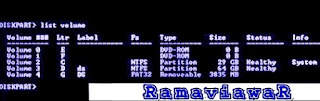
4. ketik select volume 2 >> tekan enter
5. ketik remove letter C >> tekn Enter lagi
6. Ketik exit untuk keluar dari diskpart
Keterangan :
- Untuk melihat hasilnya silahkan cek di my computer sobat
- Jika belum berpengaruh silahkan direstart dulu
Untuk mengembalikan atau menampilkan kembali drive yang sobat sembunyikan tadi..
lakukan hal yang sama dari langkah 1 sampai 4
pada langkah 5.. ketik assign letter C
Gambar skema Rangkaian Elektronika beserta komponen dan cara pembuatannya
Sengaja saya mempostingkan Blog ini agar teman-teman khususnya ELEKTRO '012,, bisa mengambil gamabaran tentang skema rangkaian Elektronika beserta komponen dan cara pembuatannya.
Gambar skema Rangkaian Elektronika beserta komponen dan cara pembuatannya
Rangkaian Elektronika adalah susunan dari komponen elektronika yang mempelajari ilmu tentang alat listrik arus lemah yang di jalankan dengan mengontrol aliran elektron atau juga muatan listrik seperti komputer, peralatan elekrtonik, termokabel, semikonduktor dan fungsi kelistrikan lainnya. Untuk dapat memahami sebuah rangkaian elektronika, kita harus menguasai bentuk desain dan pembuatan sirkuit elektroniknya pada bagian teknik elektro dan teknik komputer.
Saat ini sudah banyak sekali desain ataupun rancangan dari sebuah rangkaian untuk memenuhi suatu tuntutan teknologi atau kebutuhan manusia. Itu di karenakan perkembangan teknologi sudah mengalami banyak peningkatan yang semakin kompleks seperti penggunaan wireless dan pemanfaatan bahan semikonduktor.

Sebagai contoh dari perkembangan teknologi adalah pada sistem komputer yang kini mempunyai kecepatan proses data yang sangat tinggi, hingga bisa mencapai pada kecepatan jutaan per detik (GHz) dan juga mempunyai bentuk yang lebih kecil dan portable. Itu semua di sebabkan adanya kemajuan teknologi digital yang berbasis komputasi.
Contoh lain dari rangkaian elektronika adalah rangkaian wireless. Di mana rangkaian ini bisa di gunakan dari jarak jauh tanpa harus menggunakan kabel. Oleh karena itu sekarang ini banyak orang menilai pada saat ini teknologi sudah canggih Ditambah lagi dengan alat yang bernama GPS, alat ini di gunakan untuk mendeteksi posisi kita di manapun kita berada. GPS memanfaatkan fungsi wireless atau gelombang radio dalam memantau lalu lintas data antara pengguna GPS dengan satelite GPS.
Selain rangkaian elektronika wireless, ada juga yang di sebut dengan elektronika sensor. Di mana rangkaian ini berfungsi menyerupai fungsi dari indra manusia yang bisa di tiru, bahkan rangkaian ini juga merasakan apa saja yang di rasakan oleh indra manusia. Ada juga rangkaian sensor yang bisa mendeteksi berat, suhu. api, air, jumlah putaran, jarak dan masih banyak lagi jenis rangkaian sensor lainnya yang sangat membantu keperluan sehari hari.
Alat yang di gunakan dasar kerja rangkaian elektronika di sebut sebagai peralatan elektronik. Contoh peralatan elektronik adalah Tabung Katoda, kamera digital, komputer, laptop, robot, smart card dan lain-lain.
Cara Membuat Blog
- Blog merupakan sigkatan dari “Web log” adalah salah satu aplikasi web berupa tulisan-tulisan yang umum disebut sebagai posting pada halaman web. Tulisan-tulisan tersebut seringkali diurut dari yang terbaru dan diikuti oleh yang lama.
Pada awalnya, blog dibuat adalah sebagai catatan pribadi yang disimpan secara online, namun kini isi dari sebuah blog sangat bervariatif ada yang berisi tutorial ( contoh blog ini ), curhat, bisnis dan lain sebagainya. Secara umum, blog tidak ada bedanya dengan website pada umumnya yang ada di internet.
Flatform blog atau seringkali disebut dengan mesin blog dibuat sedemikian rupa oleh para designer/programer penyedia blog agar mudah untuk digunakan. Dulu, untuk membuat aplikasi web diperlukan pengetahuan tentang pemrograman HTML, PHP, CSS dan lain sebagainya, dengan blog semuanya menjadi mudah semudah menyebut angka 1 2 3.
Cara membuat Blog di Blogger
Salah satu penyedia blog gratis yang cukup populer saat ini adalah blogspot atau blogger, dimana ketika mendaptar adalah melalui situs blogger.com namun nama domain yang akan anda dapatkan adalah sub domain dari blogspot, contoh : contohsaja.blogspot.com
Kenapa harus membuat blog di blogger.com bukan pada situs penyedia blog lainnya? Sebenarnya tidak ada keharusan untuk membuat blog di blogger, namun ada banyak kelebihan yang dimiliki blogger di banding dengan penyedia blog lain. Beberapa contoh kelebihan blogger di banding yang lain yaitu mudah dalam pengoperasian sehingga cocok untuk pemula, lebih leluasa dalam mengganti serta mengedit template sehingga tampilan blog anda akan lebih fresh karena hasil kreasi sendiri, custom domain atau anda dapat mengubah nama blog anda dengan nama domain sendiri misalkan contohsaja.blogspot.com di ubah menjadi contohsaja.com,sedangkan hosting tetap menggunakan blogspot dan masih tetap gratis.
Perlu ditekankan dari awal bahwa internet itu sifatnya sangat dinamis, sehingga mungkin saja dalam beberapa waktu kedepan panduan membuat blog di blogger ini akan sedikit berbeda dengan apa yang anda lihat di blogger.com
Untuk mengurangi hal yang tidak perlu di tulis, berikut cara membuat blog di blogger.com
Membuat Email
Salah satu syarat yang harus dipenuhi dalam membuat blog adalah anda memiliki alamat email yang masih aktif atau di gunakan. Jika anda belum mempunyai alamat email, silahkan daftar terlebih dahulu di gmail karena blogger adalah salah satu layanan dari Google maka ketika mendaftar ke blogger sebaiknya gunakan email gmail. Jika anda belum paham bagaimana cara membuat email, silahkan baca terlebih dahulu postingan cara membuat email gmail.
Daftar Blog di blogger
- Silahkan kunjungi situs http://www.blogger.com
- Setelah halaman pendaftaran terbuka, alihkan perhatian ke sebelah kanan bawah, ubah bahasa ke Indonesia agar lebih mudah difahami.
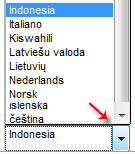
- Silahkan langsung masuk/login dengan menggunakan username/nama pengguna serta password/sandi gmail anda ( akun email anda bisa untuk login ke blogger).

- Isilah formulir yang ada :
- Nama tampilan : isi dengan nama yang ingin tampil pada profile blog anda.
- Jenis Kelamin : pilih sesuai dengan jenis kelamin anda, misal : pria.
- Penerimaan Persyaratan : Beri tada ceklis sebagai tanda anda setuju dengan peraturan yangtelah di tetapkan oleh pihak blogger. Saran: sebaiknya anda membaca terlebih dahulu persyaratan yang ada agar anda tahu dan mengerti apa yang boleh dan tidak diperbolehkan ketika menggunakan layanan blogger.
- Klik tanda panah bertuliskan “Lanjutkan”.
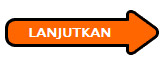
- Klik tombol “Blog Baru”.
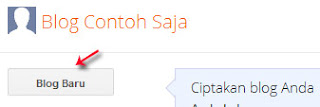
- Isilah formulir :
- Judul : Isi dengan judul blog yang di inginkan, misal : Coretan sang penghayal
- Alamat : isi dengan alamat blog yang di inginkan. Ingat! Alamat ini tidak dapat di edit kembali setelah dibuat, apabila anda ingin serius, maka pilihlah nama yang benar-benar anda inginkan.
- Template : pilih template (tampilan blog) yang disukai (ini dapat ganti kembali).
- Lanjutkan dengan klik tombol “Buat blog!”.
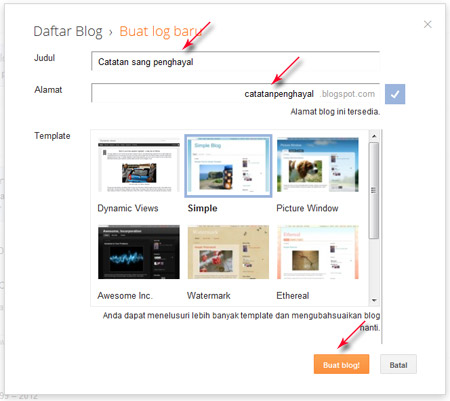
- Sampai disini blog anda telah berhasil di buat.
- Untuk menghindari spam filter, sebaiknya anda langsung posting sembarang saja. Klik tulisan “Mulai mengeposkan”.
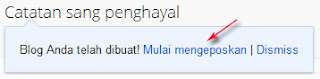
- Isi judul serta artikel. Akhiri dengan klik tombol “Publikasikan”.
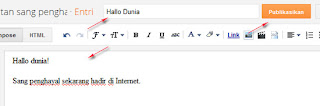
- Silahkan lihat blog anda dengan klik tombol “Lihat Blog”
- Selesai.